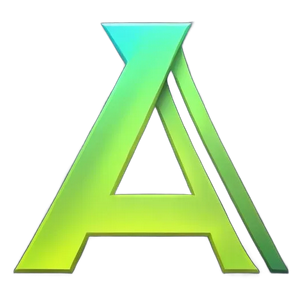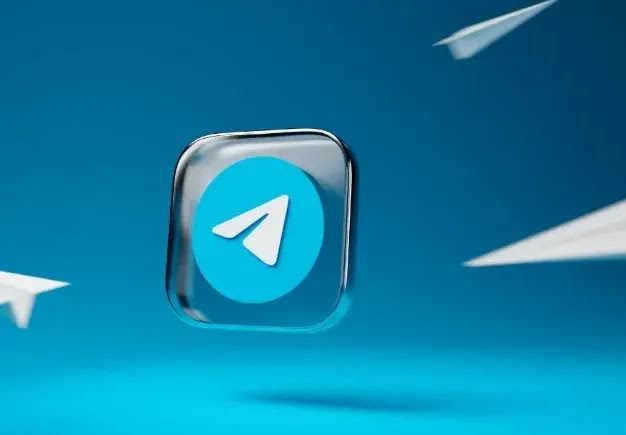Cara Mengatasi Printer Hp 2135 Tidak Bisa Ngeprint Dijamin Berhasil
- Cara Mengatasi Printer Hp 2135 Tidak Bisa Ngeprint Dijamin Berhasil. Jika saat ini sobat sedang mencari printer untuk keperluan baik itu tugas sekolah maupun pekerjaan kantor, misalnya untuk mencetak berbagai laporan. Memang barang elektronik seperti printer ini tidak mesti kita butuhkan. tapi saat ada tugas sekolah maka kita akan kerepotan mencari warung fotokopi untuk mencetak laporan. Nah jika sobat sudah punya printer sendiri dirumah akan lebih praktis dan hemat. Salah satu rekomendasi saya salah satu nya printer merk HP.

Printer HP merupakan merk printer yang paling umum digunakan di Indonesia maupun dunia, alasannya karena hasil pencetakan dari printer HP berkualitas tinggi serta efisien dengan berbagai fitur multi fungsinya. Salah satu tipe atau jenisnya yaitu Printer HP Deskjet 2135. Lalu, ada beberapa pertanyaan tentang bagaimana cara reset printer HP Deskjet 2135 berkedip, error ataupun masalah lainnya?
Penyebab Printer Hp Deskjet 2135 Tidak Bisa Ngeprint
Sebelum menjawab hal tersebut tentunya ada beberapa hal yang perlu kamu ketahui, terlebih lagi apa penyebab kamu harus melakukan reset. Ada beberapa hal yang mengharuskan printer dilakukan reset agar dapat digunakan dengan baik, diantara penyebabnya yaitu :
1. Jika printer tidak ada reset, akan terjadi beberapa kendala seperti terjadinya error.
2. Printer tidak dapat digunakan, karena memasuki atau sudah melampaui batas yang sudah ditentukan oleh printer.
3. Selain itu, agar printer tidak terjadi kerusakan yang parah ada baiknya kamu melakukan reset printer tersebut.
Cara Reset Printer HP Deskjet 2135 Terbukti Berhasil
Biasanya printer HP Deskjet 2135 lampu tinta warna berkedip menandakan bahwa sedang terjadi error, baik dalam pemakaian yang mengalami error berat hingga ringan. Sehingga, jika printer HP 2135 lampu tinta berkedip cara terbaik untuk menangani yaitu dengan reset. Berikut cara reset printer HP Deskjet 2135 terbukti berhasil, berikut caranya :

1. Langkah pertama matikan printer dengan mencabut kabel power serta USB yang terhubung ke arus listrik sebelumnya.
2. Setelah itu, sediakan kertas pada tray yang digunakan untuk mengecek apakah kualitas tinta masih ada.
3. Kemudian buka penutup depan printer, buka penutup cartridge yang berada di pojok kiri printer dan tarik dudukannya secara manual ke arah tengah.
4. Jangan lupa ambil catridge nya, dan pasang kembali dan hubungkan kembali kabel power ke printer serta saluran listriknya.
5. Selanjutnya kamu bisa menekan tombol cancel atau silang pada printer tersebut, lalu tahan dan tekan tombol power juga agar bekerja secara maksimal resetannya.
6. Pastikan kamu tidak melepaskan kedua tombol tersebut dalam waktu 1 menit, atau sampai indicator pada printer berhenti berkedip.
7. Terakhir, printer akan melakukan print secara otomatis guna melihat kualitas tintanya.
Sebenarnya untuk menjawab pertanyaan ini cukup mudah kamu tidak perlu repot - repot membutuhkan atau mempersiapkan software apapun. Jika memang dibutuhkan maka software tersebut ada pada CD programnya printer itu sendiri.
Cara Mengatasi Printer HP 2135 Tidak Bisa Ngeprint Dengan Mudah
Ada beberapa hal kenapa printer HP 2135 tidak bisa digunakan untuk print, salah satunya mungkin karena kertas macet atau terjadinya error. Sehingga, perlu adanya reset print ulang sebelum menggunakannya lagi. Berikut cara reset printer HP Deskjet 2135 yang tidak bisa ngeprint dijamin gampang , simak dibawah ini :
1. Pastikan bahwa kertas tidak ada yang macet dalam printer.
2. Setelah itu, kamu bisa melakukan reset printer dengan cara matikan printer dan cabut power serta USB yang terhubung ke komputer.
3. Pastikan lagi ada kertas pada tray agar nantinya tidak repot saat otomatis melakukan print.
4. Buka penutup depan printer, penutup cartridge dan ambil cartridgenya dan pasang kembali dengan posisi di tengah.
5. Tutup, dan tekan tombol cancel serta tahan tombol power beberangan.
6. Tunggu hingga menekan tombol 1 menit, atau sampai indicator berhenti menyala.
7. Jika sudah, lepaskan dan secara otomatis akan muncul print dengan informasi berisi data cartridge serta bagaimana kualitasnya.
8. Selesai, jika hasilnya bagus tidak perlu melakukan cara reset HP Deskjet 2135 kembali seperti diatas.
Penutup
Demikianlah tadi informasi mengenai cara reset printer HP Deskjet 2135 berkedip dijamin ampuh mengatasi printer sobat yang sedang bermasalah, error ataupun kasus trobel lainnya yang bisa kamu tahu dan dijadikan pengetahuan tambahan. Jangan lupa bagikan ke teman maupun saudara jika sedikit turial diatas bisa bermanfaat ya.
Share: